Windows 10/8/7에서 HP 노트북을 공장 초기화하는 방법
공장 초기화 PC는 이러한 완고한 시스템 문제를 해결하고 판매를 위해 모든 데이터를 삭제하는 효율적이고 궁극적인 솔루션이 될 수 있습니다. HP 노트북은 Windows 7 이상 OS 버전에서 복구 파티션과 함께 제공됩니다. 이 기능은 개인 데이터를 안전하게 보존하여 운영 체제를 다시 설치할 수 있습니다.
그것이 당신이 따라야 할 2가지 방법입니다. HP 노트북 공장 초기화 한 걸음 한 걸음, 심지어 비밀번호 없이.

이 기사에서는:
부품 1. HP 노트북에서 공장 초기화를 수행하는 이유는 무엇입니까?
HP 노트북을 공장 기본값으로 재설정하는 데에는 여러 가지 이유가 있으며 다음과 같이 결론을 내릴 수 있습니다.
1. 시스템 오류. Windows는 일부 시스템 오류 또는 응용 프로그램 충돌로 인해 멈추고 오디오 드라이버를 설치할 수 없거나 USB 드라이버가 누락되거나 Windows 흰색 화면이 표시되는 등 작동하지 않습니다. 이러한 Windows 시스템 오류를 수정하려면 공장 초기화가 좋은 해결책입니다.
2. 스토리지가 가득 찼습니다. 구형 HP 노트북은 하드 드라이브에 다양한 유형의 정크 파일을 수집할 수 있으며 컴퓨터는 느리게 실행됩니다. HP PC 재설정을 통해 데이터를 정리하고 더 많은 저장 공간을 확보하는 것이 권장되는 방법입니다.
3. 구형 HP 노트북을 판매합니다. 오래된 HP 노트북 PC를 판매하려는 경우 공장 초기화는 모든 개인 데이터와 설정을 지우는 이상적인 솔루션입니다.
HP 노트북을 공장 초기화하려는 이유에 관계없이 다음 부분에서 HP 노트북에서 초기화를 수행하는 2가지 방법을 선택할 수 있습니다.
단 하나의 주의사항이 있습니다: HP PC를 재설정하면 하드 드라이브의 모든 파일이 제거될 수 있으므로 재설정하기 전에 외장 하드 드라이브의 모든 중요한 파일을 백업하십시오.
2부. 설정을 통해 HP 노트북을 공장 초기화하는 방법
암호로 HP 노트북을 공장 초기화하는 방법
HP 컴퓨터가 올바르게 로드되고 PC에 로그인할 수 있는 경우 이 방법을 통해 설정을 통해 HP 노트북을 공장 설정으로 복원하는 방법을 배우십시오.
검색 이 PC 초기화 그리고 그것을 엽니다.
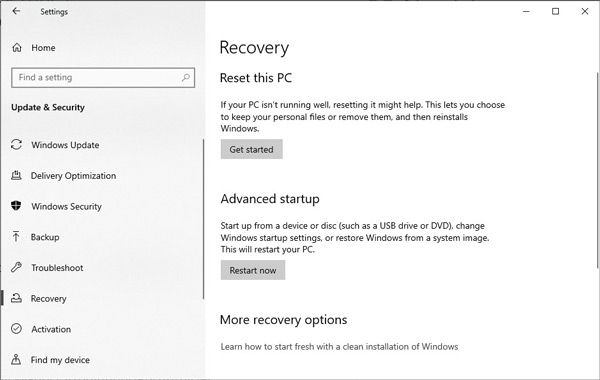
딸깍 하는 소리 회복 왼쪽 창에서 시작하다 아래에 이 PC 초기화.
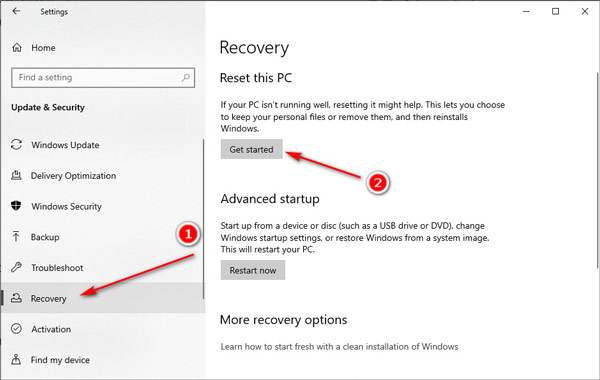
다음에서 원하는 HP 재설정 방법을 선택하십시오. 클라우드 다운로드 또는 로컬 재설치.
클라우드 다운로드는 Microsoft에서 최신 Windows OS를 다운로드할 수 있지만 다운로드하려면 45분 이상 동안 32GB 이상의 저장 공간이 있는 HP 노트북이 필요합니다. 따라서 HP는 다음을 선택할 것을 권장합니다. 로컬 재설치.
다음을 클릭하여 파일을 유지하거나 제거하는 옵션 중 하나를 선택하십시오. 내 파일 보관 또는 모두 제거.
두 옵션 모두 설치한 모든 앱과 드라이버를 제거하고 설정 변경 사항을 모두 삭제하며 Windows 10에서 PC에 사전 설치된 모든 HP 앱을 제거합니다.
유일한 차이점은 개인 파일을 그대로 유지하는지 여부입니다.
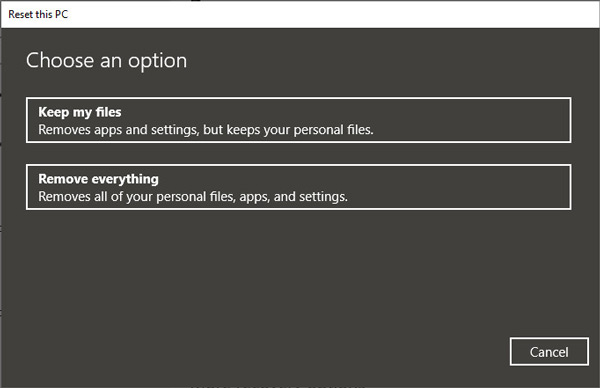
이전 단계에서 만든 옵션에 따라 화면의 지시를 따르고 재설정을 클릭하여 HP 노트북을 공장 초기화를 시작합니다.
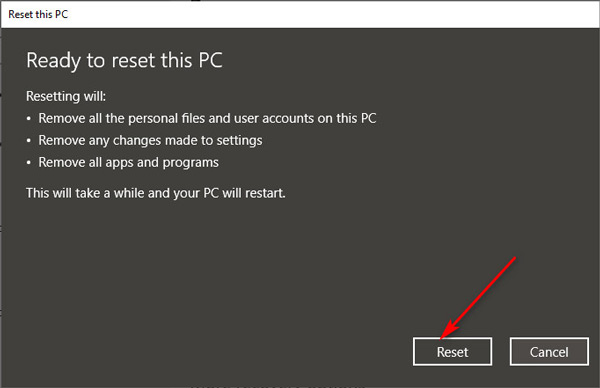
그런 다음 HP 재설정을 수행하는 데 시간이 걸리며 성공적인 재설정 후 랩톱이 재부팅됩니다.
보너스: 세계적 수준의 도구를 사용하여 HP 관리자 비밀번호 재설정
HP 노트북 비밀번호를 잊어버린 경우 Windows PC에 로그인할 수 없습니다. 이 문제를 해결하려면 다음을 사용할 수 있습니다. imyPass Windows 암호 재설정 HP 컴퓨터에서 관리자 비밀번호를 제거하고 번거로움 없이 공장 초기화를 할 수 있도록 도와줍니다.

4,000,000+ 다운로드
다음과 같은 경우 Windows 비밀번호를 쉽게 재설정할 수 있습니다. HP 노트북 비밀번호를 잊어버렸습니다.
이 Windows 비밀번호 재설정 도구는 Windows 11/10/8.1/8/7/XP/Vista와 호환됩니다.
최종 버전은 100회 이상의 부팅 가능한 디스크 생성을 지원합니다.
Windows 비밀번호를 재설정하는 것 외에도 관리자 계정을 만들 수 있습니다.
1 단계 CD/DVD 또는 USB 드라이브에서 부팅 가능한 디스크 만들기
사용 가능한 컴퓨터에서 이 프로그램을 다운로드하여 실행하세요. 부팅 가능한 디스크를 만드는 방법 중 하나를 선택할 수 있습니다. CD/DVD 또는 USB 플래시 드라이브. 그런 다음 빈 CD/DVD 드라이브 또는 USB 플래시 드라이브를 이 컴퓨터에 삽입하여 굽기를 시작합니다.

2 단계 잠긴 HP 노트북 부팅
구운 디스크를 비밀번호를 잊어버린 HP 노트북에 연결하세요. HP 노트북을 다시 시작하고 다음을 누릅니다. F12 입력하려면 키보드에서 부팅 메뉴. 그런 다음 아래쪽/위쪽 화살표 키를 사용하여 구운 디스크를 강조 표시합니다. 그 후 다음을 누르세요. 입력하다 에서 부팅 메뉴 상호 작용, 저장 및 종료.

3단계 HP 노트북에서 잊어버린 암호 제거
HP 노트북이 재부팅되면 이 소프트웨어의 인터페이스가 로드됩니다.
더 많은 OS 버전을 설치한 경우 운영 체제를 선택하고 HP PC용 Windows OS에서 사용자 계정을 선택합니다.

그런 다음 암호를 재설정 그리고 확인 팝업 창에서 현재 암호를 제거하고 공백으로 설정합니다.

마지막으로, 구운 디스크를 꺼내고 HP 노트북을 재부팅하면 위의 단계에 따라 HP 노트북을 공장 초기화할 수 있습니다. 게다가 이 프로그램은 모든 브랜드를 지원합니다. 예를 들어, Acer 노트북을 재설정합니다 동일한 단계로.
3 부분. Windows 복구 환경에서 HP 노트북을 공장 초기화하는 방법
HP 노트북에 시스템 오류가 발생하고 올바르게 로드하거나 시작할 수 없는 경우 Windows 복구 환경에서 재설정하면 됩니다.
WinRE(Windows 복구 환경)는 부팅할 수 없는 일반적인 운영 체제를 복구할 수 있는 복구 환경입니다. 기본적으로 WinRE는 Windows 10 및 Windows Server 2016 설치에 미리 로드됩니다.
HP 노트북을 다시 시작하고 즉시 F11 키를 반복해서 누릅니다. 옵션을 선택하세요 화면이 열립니다.
그런 다음 HP PC 모국을 기반으로 하는 UEFI 및 BIOS 기반 장치에서 WinRE 도구 파티션을 얻게 됩니다.
딸깍 하는 소리 문제 해결.
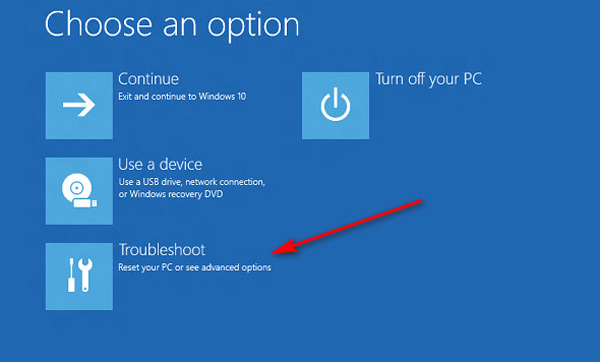
딸깍 하는 소리 이 PC 초기화.
파트 2의 3~5단계를 반복하여 Windows OS 다운로드 옵션을 선택하고 개인 파일을 유지하거나 제거하여 HP 랩탑을 재설정하고 HP 랩탑에서 공장 초기화를 수행합니다.
결론
HP 노트북 공장 초기화 PC 판매를 위한 시스템 및 애플리케이션 오류를 수정하고 데이터를 삭제하는 효율적인 솔루션입니다. 이 페이지에서는 설정 및 Windows 복구 환경을 통해 HP 노트북을 공장 설정으로 복원하는 2가지 방법을 보여줍니다. 게다가, 당신은 사용할 수 있습니다 imyPass Windows 암호 재설정 번거로움 없이 관리자 비밀번호를 재설정할 수 있습니다.
핫 솔루션
-
윈도우 팁
-
윈도우 비밀번호
-
Windows 수정
-
비밀번호 팁

